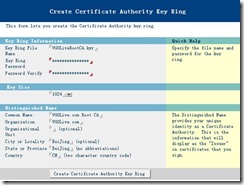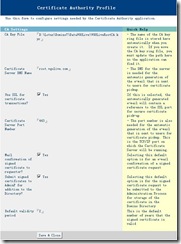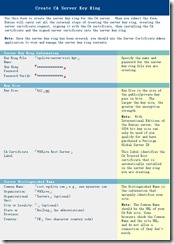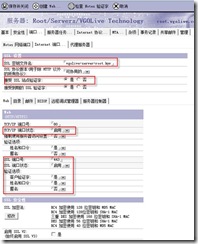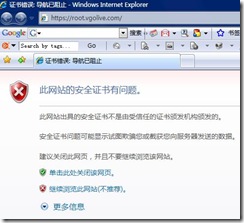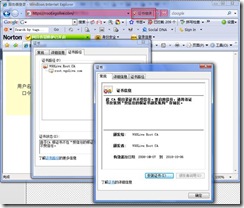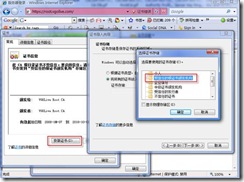本文主要是介绍构架Domino CA中心之一,希望对大家解决编程问题提供一定的参考价值,需要的开发者们随着小编来一起学习吧!
创建根密钥和第一台服务器所使用的密钥文件
1. 在服务器上创建Domino证书认证数据库
2. 打开certca.nsf数据库,单击1.Create Certificate Authority Key Ring & Certificate,填入相关信息,如下图:
3. 将生成在Notes/Data目录下的VGOLiveRootCA.kyr,COPY至服务器的Data目录下
4. 打开certca.nsf数据库,单击2.Configure Certificate Authority Profile,填入相关信息后,单击Save&Close,如下图:
5. 打开certca.nsf数据库,单击3.Create Server Key Ring&Certificate,填入相关信息后,单击Create Server Key Ring,如下图:
6. 将生成在Notes/Data目录下的vgolive-server-root.kyr和vgolive-server-root.sth,COPY至服务器的Data目录下
启用DOMINO SSL和DOMINO HTTPS
打开服务器的地址本,打开要启用SSL和HTTPS的服务器文档,并且进行编辑。如下图:
注:如果此服务器只打开HTTPS,则将TCP/IP端口状态设置为禁用或重定向到SSL;
将SSL端口状态设置为启用,如果在HTTPS协议下只使用证书登录,而将姓名和口令设置为否;反之则将客户验证字设置为否,如果允许匿名用户使用HTTPS,则将匿名设置为是
设置完成后,单击保存并关闭按钮。
在Domino后台使用load http或tell http restart重启HTTP。输入show tasks,进行验证,确认HTTPS是否进常启动,如下图:
在IE中验证HTTPS是否启用,证书是否正确:
打开IE,在地址栏中输入https://root.vgolive.com,则出现以下画面:
点击继续浏览此网站,则出现:
由如前面设置,匿名不能访问。
注:你可以将创建的根证书,安装至IE中,如下图:
这篇关于构架Domino CA中心之一的文章就介绍到这儿,希望我们推荐的文章对编程师们有所帮助!
![clip_image002[4]](https://p-blog.csdn.net/images/p_blog_csdn_net/squallzhong/455133/o_clip_image002%5B4%5D_thumb_633592589786229968.jpg)